Poprawka: nie można zlokalizować błędu ADB w Android Studio?
Miscellanea / / September 09, 2021
Studio Android jest oficjalnym zintegrowanym środowiskiem programistycznym dla systemu operacyjnego Android firmy Google, który został stworzony specjalnie z myślą o programowaniu na Androida. ADB (Android Debug Bridge) w zasadzie umożliwia komunikację z podłączonymi urządzeniami do komputera za pomocą poleceń. Teraz wielu użytkowników zgłosiło, że próbując uruchomić aplikację za pośrednictwem Android Studio, napotykają błąd Nie można zlokalizować błędu ADB w Android Studio.
Jeśli napotykasz ten sam problem, upewnij się, że całkowicie postępujesz zgodnie z tym przewodnikiem rozwiązywania problemów. Komunikat o błędzie pojawia się, gdy Android Studio nie jest w stanie zlokalizować pliku ADB.exe, który powinien znajdować się w folderze Platform Tools na komputerze z systemem Windows. Aby być precyzyjnym, może się to zdarzyć z kilku powodów. Takich jak program antywirusowy blokuje plik ADB.exe.
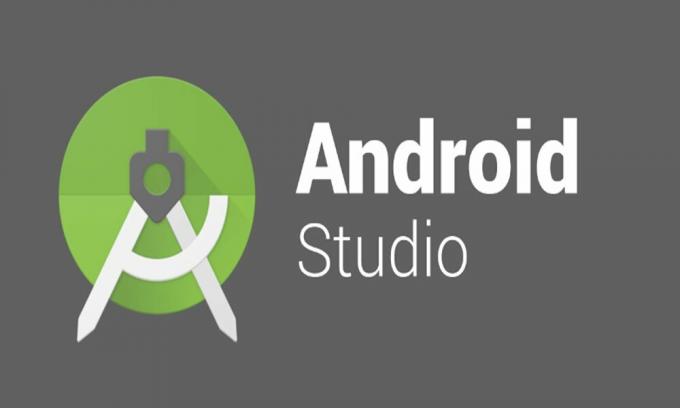
Zawartość strony
-
Poprawka: nie można zlokalizować błędu ADB w Android Studio?
- 1. Wyłącz oprogramowanie antywirusowe lub przywróć ADB
- 2. Zmień ustawienia projektu w Android Studio
- 3. Zainstaluj Android SDK z Menedżera SDK
- 4. Zainstaluj ponownie narzędzia platformy na PC
Poprawka: nie można zlokalizować błędu ADB w Android Studio?
Zważywszy, że może być również możliwe, że którekolwiek z ustawień twojego projektu w Android Studio jest w konflikcie z niektórymi problemami z ADB. Czasami uszkodzone lub brakujące pliki Platform Tools mogą również powodować problemy. Więc nie tracąc więcej czasu, przejdźmy do poniższego przewodnika.
1. Wyłącz oprogramowanie antywirusowe lub przywróć ADB
Twój program antywirusowy może być jednym z głównych powodów wyrzucenia ADB, który nie może zlokalizować błędu w Android Studio. Niektórzy z dotkniętych problemem użytkowników wspomnieli już, że pomocne może być wyłączenie oprogramowania antywirusowego lub po prostu przywrócenie zablokowanego pliku ADB. Aby to zrobić:
Niezależnie od tego, czy używasz domyślnego programu Windows Defender, czy innego programu antywirusowego innej firmy na swoim komputerze, po prostu spróbuj otworzyć aplikację i wyłączyć funkcję ochrony w czasie rzeczywistym. Ale upewnij się, że zezwalasz / przywracasz plik ADB, jeśli program antywirusowy już go zablokował.
Po zakończeniu możesz ponownie uruchomić komputer, aby zastosować zmiany, a następnie ponownie spróbować zlokalizować ADB w Android Studio.
2. Zmień ustawienia projektu w Android Studio
Czasami Twój projekt może nie przypisać żadnego SDK i dlatego Android Studio nie może rozpoznać ani zlokalizować pliku ADB.exe. Aby rozwiązać ten problem, musisz zmienić ustawienia projektu, które nie są ustawione na SDK w opcji Struktura projektu.
- Uruchom Studio Android aplikacji na komputerze.
- Teraz przejdź do Plik > Struktura projektu.
- Tutaj kliknij Projekt pod Ustawienia projektu.
- Następnie wyszukaj Projekt który nie ma SDK i zmień go na Platforma Android API XX z menu rozwijanego.
- Jeśli w takim przypadku nie ma opcji w menu rozwijanym, możesz kliknąć Nowy przycisk do wyboru Android SDK a następnie wybierz katalog, w którym znajduje się Android SDK.
- Po zakończeniu będziesz mógł wybrać Platforma Android API XX z menu rozwijanego.
- Na koniec kliknij ok aby zapisać zmiany i ponownie sprawdzić błąd.
3. Zainstaluj Android SDK z Menedżera SDK
Jeśli w takim przypadku określona wersja Android SDK nie jest dostępna w twoim systemie, możesz również otrzymać komunikat o błędzie. Możesz zainstalować odpowiedni Android SDK z Menedżera SDK, który można znaleźć w Android Studio. Aby to zrobić, wykonaj poniższe czynności:
- Uruchom Studio Android aplikacja > Otwórz Preferencje okno od Plik > Ustawienia.
- Następnie przejdź do Wygląd i zachowanie > Ustawienia systemowe > Android SDK.
- Od Menedżer SDK, iść do Platformy SDK > Zainstaluj platformę SDK dla Twojej odpowiedniej wersji Androida.
- Na koniec spróbuj uruchomić aplikację, aby sprawdzić, czy komunikat o błędzie nadal Ci przeszkadza, czy nie.
4. Zainstaluj ponownie narzędzia platformy na PC
Jeśli nadal masz do czynienia z komunikatem o błędzie nie można zlokalizować ADB w Android Studio, możliwe, że w jakiś sposób uszkodzone lub uszkodzone pliki narzędzi platformy zostały uszkodzone lub ich brak. W ostateczności spróbuj odinstalować i ponownie zainstalować narzędzia platformy za pomocą Menedżera SDK w Android Studio.
Reklamy
- Przede wszystkim zamknij Studio Android > Otwórz Menadżer zadań (Ctrl+Shift+Esc).
- Teraz przejdź do Procesy > Wyszukaj ADB.exe proces > Wybierz i kliknij Zakończ zadanie.
- Po zakończeniu otwórz Studio Android ponownie.
- Teraz musisz otworzyć Menedżer SDK klikając ikonę pola ze strzałką w dół.
- Po otwarciu Menedżera SDK przejdź do Narzędzia SDK patka.
- Tutaj przewiń stronę w dół, aż zobaczysz Android SDK Platform-Narzędzia.
- Upewnij się Odznacz Android SDK Platform-Narzędzia > Kliknij ok.
- Odinstaluje narzędzia platformy. Być może będziesz musiał poczekać, aż zakończy się dezinstalacja.
- Po odinstalowaniu otwórz Menedżer SDK ponownie > Udaj się do Narzędzia SDK ponownie.
- Szukaj Android SDK Platform-Narzędzia ponownie i zaznacz to.
- Na koniec kliknij ok i poczekaj, aż się zakończy, a następnie zsynchronizuj projekt poprawnie.
Powinno to naprawić błąd Nie można zlokalizować błędu ADB w Android Studio.
To wszystko, chłopaki. Zakładamy, że ten przewodnik był dla Ciebie pomocny. W przypadku dodatkowych pytań możesz skomentować poniżej.



